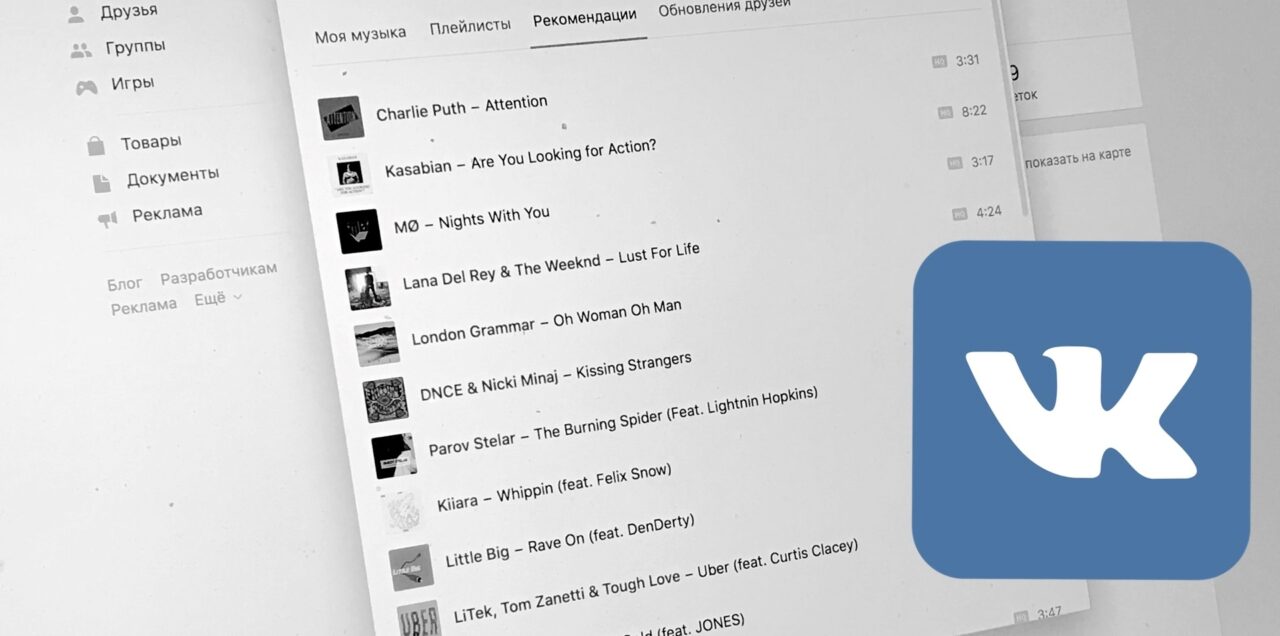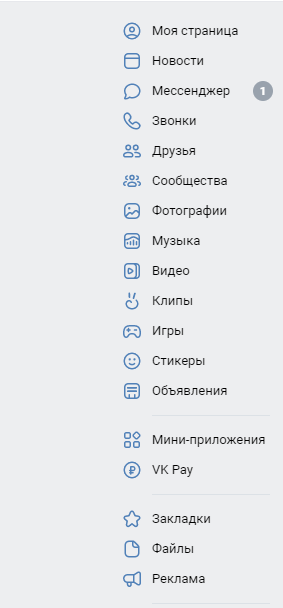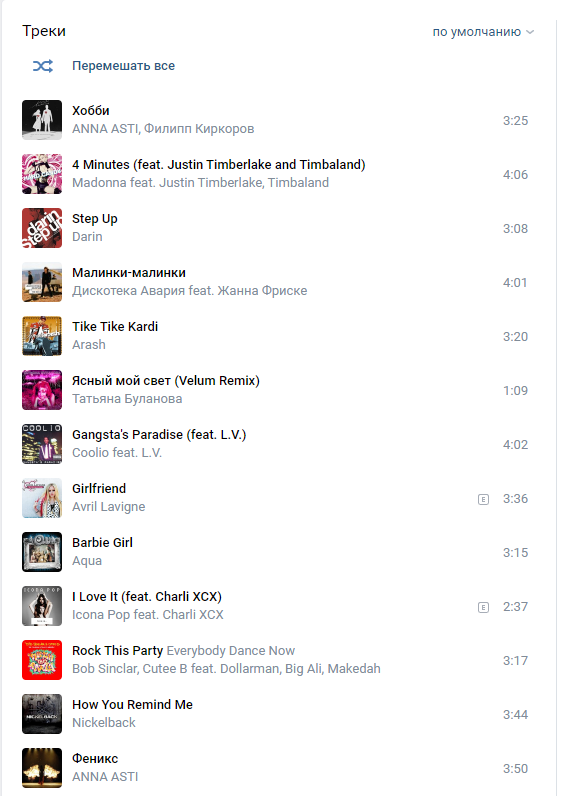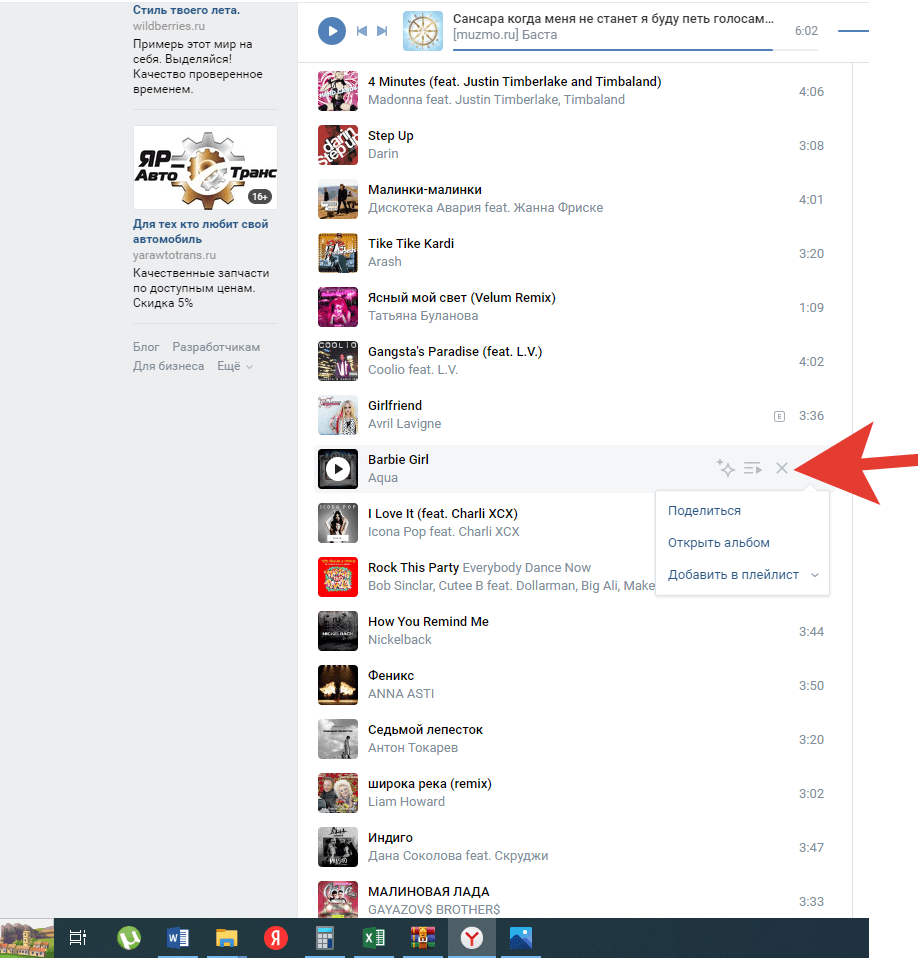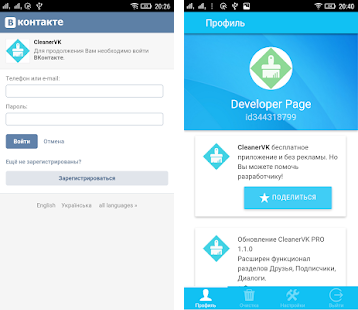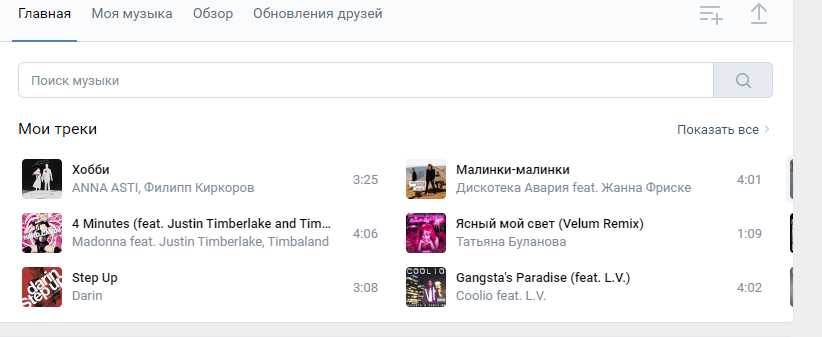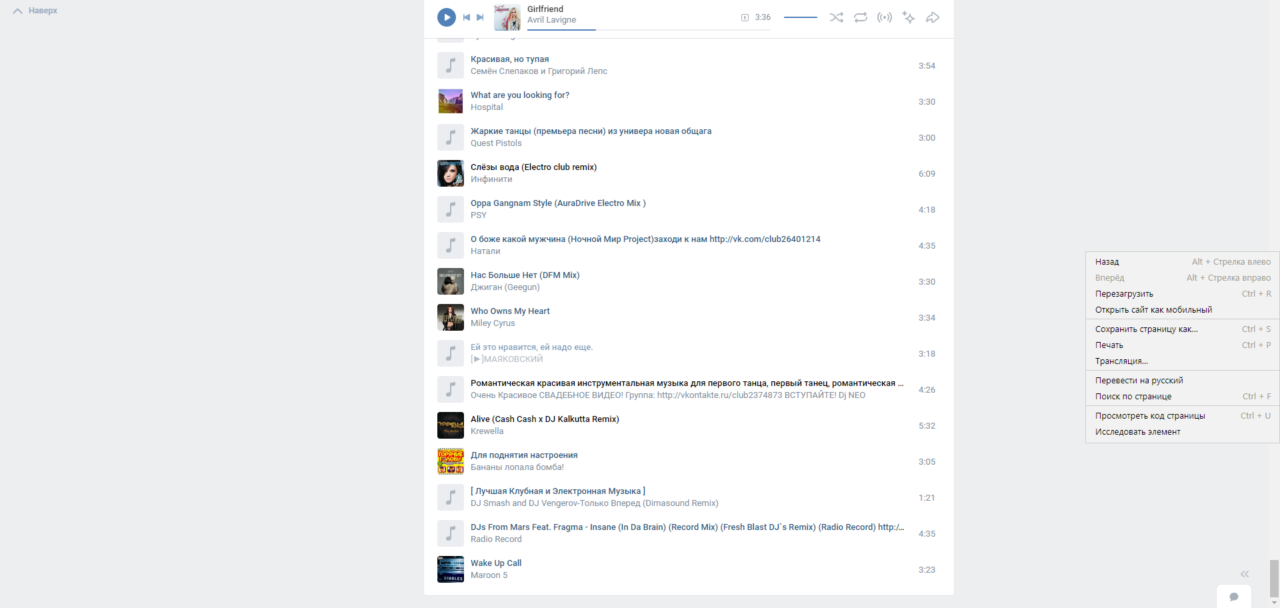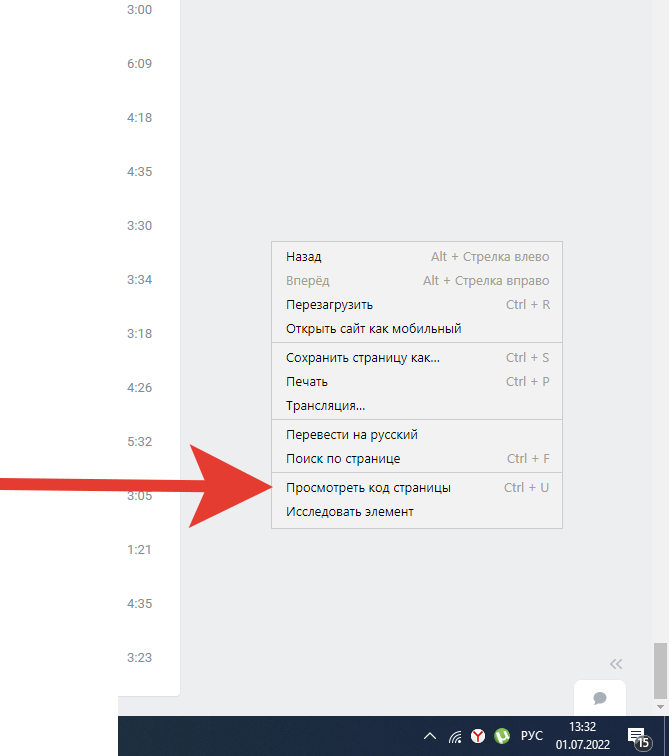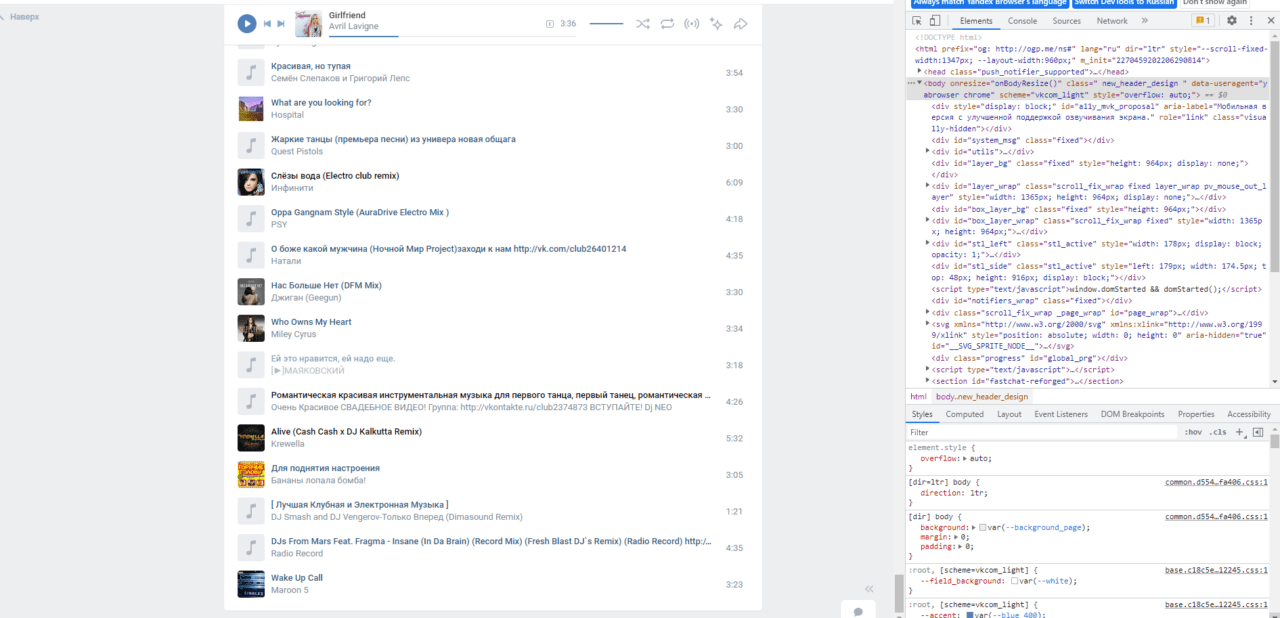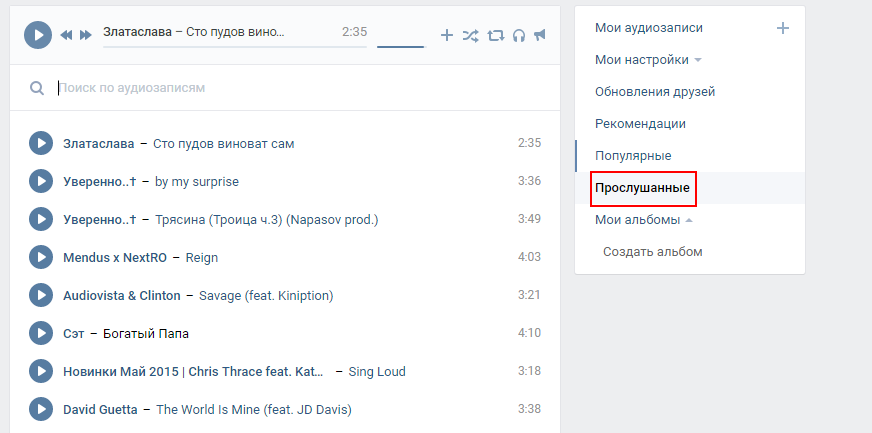Социальная сеть Вконтакте очень многогранна. Ее используют для общения с близкими, публикации фотографий, видео, получения интересной информации и многих других задач. На своем аккаунте очень удобно находить нужную музыку, добавлять ее в плейлист и прослушивать с любого устройства. Со временем музыки становится больше и больше, а интересы к некоторым мелодиям пропадают. В этом случае, возникает вопрос о том, удалить все песни в Вконтакте для того, чтобы сформировать новый плейлист.
Как удалить одну песню в ВК
Если требуется удалить только одну песню ВК, то сделать это можно всего за несколько кликов. Процедура достаточно простая, которая займет несколько секунд. Для этой цели необходимо выполнить несколько следующих действий:
- Зайдите в социальную сеть Вконтакте с любого устройства – персональный компьютер (ПК) или смартфон. При необходимости авторизуйтесь, если данные не были введены ранее. Для этой цели потребуется ввести логин и пароль.
- Перейдите в раздел «Музыка».
- После этого, откроется список всех audio записей, которые были добавлены на аккаунт. Найдите среди них ту, композицию, которую требуется удалить.
- Наведите на ее именование курсор мыши, после чего, с правой части от нее появятся значки для настроек.
- Нажмите на изображение крестика, чтобы удалить музыку.
Сразу же после этого ее надпись станет блеклого цвета, вместо синего. На этом этапе ее можно восстановить. После перезагрузки страницы аудиозапись пропадет.
Чтобы добавить песню, необходимо сначала найти ее через поиск. Аналогичным образом, требуется навести курсор мыши на нужную композицию и после появления значков настроек, нажать на плюсик (+).
Как удалить все аудиозаписи ВКонтакте на смартфоне
Конечно же, если на аккаунте добавлено множество песен, то удалять их по одной будет достаточно сложно. На это может потребоваться потратить несколько часов, что может позволить себе далеко не каждый человек. Соответственно, возникает вопрос, есть ли такой способ, который позволит удалить сразу все треки. Раньше это можно было сделать всего за несколько минут, скачав специальную программу CleanerVK. Эта процедура выглядела следующим образом:
- Необходимо зайти в сервис Плей Маркет, который есть практически на всех смартфонах и найти в нем поисковую строку.
- В ней ввести наименование «CleanerVK», после чего, нажать поиск.
- Выбрать приложение, которое удастся найти по результатам поиска.
- Нажать на зеленую кнопку «Установить». После окончания установочного процесса нажать «Открыть».
- Авторизоваться в своем аккаунте, для этого потребуется ввести логин и пароль.
- Перейди в раздел «Очистка», где выбрать нужный пункт.
- Подтвердить очистку.
После этого действия аудиозаписи пропадут. Но, к сожалению, такой способ был актуален только до 2021 года. Сегодня разработчики прилагают все усилия для того, чтобы восстановить его. Возможно, в скором времени вновь удастся полностью очищать плейлист таким образом.
Единственное, что можно сделать на сегодняшний день – зайти, хотя бы, на один раз VK с персонального компьютера и выполнить процесс удаления.
Как удалить все песни в ВКонтакте сразу на ПК
Очистить всю музыку, которая была добавлена в социальной сети проще и намного удобнее за счет установки дополнительно расширения. Всего можно выделить несколько способов, которые позволят сразу удалить все песни Вконтакте.
Вручную
Вручную с компьютера удалять треки также сложно и трудоемко, но все же, это делать гораздо удобнее чем со смартфона. В разделе музыка нажмите на кнопку «Показать все». После этого, откроются все песни, которые были добавлены вами за все время с момента регистрации аккаунта. Наводите курсор поочередно на каждую песню и нажимайте крестик. Для удобства периодически обновляйте страницу, чтобы исчезали те треки, которые были удалены ранее.
С помощью скрипта
Если нет желания удалять весь список музыки, установив дополнительное расширение на браузер, то можно сделать это с помощью скрипта. Это достаточно непростая, но эффективная процедура. Для ее осуществления необходимо сделать несколько простых шагов:
- Зайдите ВК через веб-обозреватель и нажмите на кнопку «Показать все».
- Появится большой список, которые необходимо прокрутить до самого конца. Обязательно следует дождаться, чтобы загрузились до конца все композиции, в противном случае, часть из них не будет удалена.
- Щелкните в любом месте правой кнопкой мыши.
- Нажмите на раздел, либо «Исследовать код», либо «Инспектировать». Скопировать из этого раздела весь текст, который появится в новом окне.
- Снова зайдите в раздел «Музыка» и нажмите на кнопку F12.
- Вставьте в новое окно скопированный ранее текст и нажмите клавишу «Ворд».
После этого действия начнется удаление всех треков. Этот процесс может занять от нескольких секунд до нескольких минут в зависимости от количества мелодий и скорости соединения. Обновите страницу и посмотрите результат удаления.
В большинстве случаев, скрипт хорошо работает только в браузере Гугл. В остальных веб-обозревателях могут появляться различного рода сбои.
Через встроенный плагин
Наиболее удобный из всех вышеперечисленных способ удаления аудиозаписей – скачать специальное приложение. Сегодня среди всех плагинов большой популярностью пользуется плагин VKOpt. Для его использования, необходимо сделать следующее:
- Запустите Яндекс.Браузер и нажмите на меню – три горизонтальные полоски, располагающиеся в правом верхнем углу.
- Откроется новый раздел, где выберите «Дополнения».
- Пролистайте страницу до конца и нажмите на кнопку желтого цвета «Каталог расширений».
- В поисковом окне введите наименование плагина и нажмите на поиск. Дожитесь окончания установки.
- Теперь, зайдите на страницу Вконтакте в раздел «Музыка». Если все сделано правильно в правом углу появится кнопка «Vk Audio Editor». Нажмите на нее.
- Кликните «Удалить все».
- Нажмите «Начать».
Теперь, начнется процесс удаления мелодий. Продолжительность его может быть разной, в зависимости от того, сколько в плейлисте было мелодий.
Также скачать плагин можно с официального сайта или интернет-магазина Гугл Хром».
Чтобы удалить расширение, перейдите в раздел «Дополнения» и наведите курсор мыши на нужный плагин. Справа от него появится кнопка «Удалить». Нажмите на нее, чтобы расширение исчезло из веб-обозревателя. В этом же разделе, можно отключить его на время и, затем, включить при необходимости.
Как удалить музыку из ВК с помощью приложений
Помимо расширения, также можно воспользоваться и другими приложениями, которые позволят быстро удалить песни из социальной сети. Стоит выделить несколько самых популярных среди них.
AutoVK
Программа представляет собой многофункциональный инструмент, предназначенный для более удобного использования социальной сети. С помощью него можно очистить не только весь плейлист, но и удалить всю историю страницы, лайки, комментарии и многое другое. Но, есть один нюанс. Программа работает только на тех ПК, на которых установлена операционная система Windows.
VK Cleaner
Еще один хороший инструмент, который поддерживается практически на всех веб-обозревателях. С помощью него можно достаточно быстро удалить все фотографии, историю со стены. Аудио, видео, лайки и комментарии и многое другое. Оно удобное в том случае, если потребуется полностью удалить все данные со своей страницы.
Примечание! Достаточно скачать приложение и авторизоваться на странице Вконтакте. После этого действия, станут доступными все его функции, в том числе и очищение плейлиста.
Как удалить несколько песен ВКонтакте
Если нужно удалить несколько песен, то, удобнее всего, это сделать вручную. Для этого поочередно наводите курсор мыши на нужную композицию, после чего, нажимайте на крестик. Подобные действия можно осуществлять, как с ПК, так и с телефона.
Как удалить прослушанную музыку в ВК
Не так давно ВК появилась новая функция, которая позволяет быстро найти музыку, прослушанную недавно. Для многих пользователей она стала большим преимуществом. Связано это с тем, что быстро удается найти ту песню, которую пользователь слушал недавно, независимо от того, добавлена она в его плейлист или нет. При необходимости музыку можно удалить. Для этого необходимо поступить следующим образом:
- Зайдите на свою страницу в социальной сети Вконтакте и перейдите в раздел «Музыка».
- В правой части экрана появится меню, в котором выберите «Прослушанные».
- В первую очередь, в этом разделе появятся те композиции, которые были прослушаны недавно.
- Чтобы удалить их сделайте аналогичные действия – наведите на них курсор мыши, после чего, нажмите на крестик. Обновите страницу.
Стоит заметить, что если прослушанная композиция не была добавлена пользователем в плейлист, то удалить ее не удастся. Потребуется только дальше слушать треки, постепенно, она будет перемещаться в конец списка, после чего, исчезнет.
Как вернуть удаленные аудиозаписи
Встречаются такие ситуации, когда трек был удален случайно. В этом случае, возникает вопрос о том, как можно его восстановить. Сделать это можно только до тех пор, пока не была перезагружена страница.
Осуществляется это так:
- Наведите курсор мыши на ту композицию, которая была удалена.
- Вновь появится значки с параметрами.
- Нажмите на значок с изображением плюсика (+).
- После этого трек вновь появится в списке.
К сожалению, если страница уже была перезагружена, то сделать это не удастся. В этом случае, выход существует лишь один – снова найти через поиск нужную композицию и добавить ее.
Примечание! К сожалению, в большинстве приложений нет возможности восстановить весь удаленный плейлист. Поэтому, следует хорошо подумать, прежде чем сделать этой действие.
Частые вопросы
Несмотря на то, что процесс добавления, удаления и восстановления записей достаточно простой, с ним могут возникать некоторые сложности. Стоит рассмотреть ответы на несколько вопросов, которые встречаются чаще всего.






На сегодняшний день Вконтакте – одна из популярных социальных сетей, которая широко используется не только в России, но и в других странах мира. Через нее очень удобно искать, прослушивать мелодии и добавлять их на свою страницу, формируя тематические плейлисты. Если какая-то музыка или все треки надоели, то можно достаточно просто удалить их вручную, с помощью специального расширения или приложения.